来源:小编 更新:2025-02-25 06:41:17
用手机看
你有没有想过,手机屏幕上的精彩瞬间,怎么才能变成永恒的记忆呢?没错,就是截屏!今天,我要给你揭秘安卓11系统截屏的独家秘籍,让你轻松成为截屏达人!
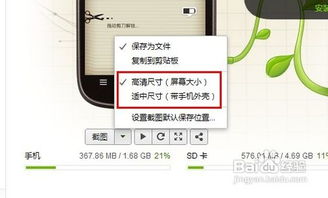
想要截屏,先得学会最传统的按键截屏。这招简单粗暴,适合所有安卓11系统的手机。
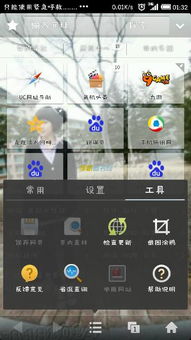
1. 找到手机的电源键和音量键。一般来说,电源键在手机顶部,音量键在手机右侧。
2. 同时按住电源键和音量键,坚持几秒钟,直到屏幕闪烁或者听到“咔嚓”一声,这就说明截屏成功了!
3. 截屏后的图片会自动保存到手机的相册里,你可以随时查看和分享。
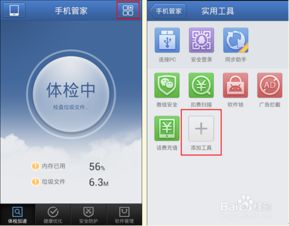
如果你觉得按键截屏不够酷,那么手势截屏绝对能让你眼前一亮。
1. 打开手机的设置,找到“系统”或“系统管理”。
2. 在“系统”或“系统管理”中,找到“手势控制”或“手势截屏”。
3. 打开手势截屏功能,你可以选择自定义手势,比如画一个“V”字形,或者直接使用默认手势。
4. 当你需要截屏时,只需按照你设置的手势在屏幕上操作,屏幕就会自动截取。
通知栏截屏,让你在查看通知的同时,轻松完成截屏。
1. 下拉手机的通知栏,找到截屏的快捷图标。
2. 点击图标,屏幕就会自动截取。
3. 截屏后的图片会保存到相册,你可以随时查看。
安卓11系统还提供了超级截屏功能,让你可以自由选择截取屏幕的任意部分。
1. 打开手机的设置,找到“系统”或“系统管理”。
2. 在“系统”或“系统管理”中,找到“超级截屏”或“截图工具”。
3. 打开超级截屏功能,你可以选择截图模式,比如全屏截图、长截图、区域截图等。
4. 根据你的需求,选择合适的截图模式,然后按照提示操作即可。
如果你对内置的截屏功能不满意,还可以下载第三方截屏应用,比如Screen Master或AZ Screen Recorder。
1. 打开Google Play商店,搜索截屏应用。
2. 下载并安装你喜欢的截屏应用。
3. 按照应用说明进行配置和使用。
1. 某些应用或内容可能禁止截屏,请确保你有权限截屏。
2. 截屏图片通常保存在设备的截图或Photos/Pictures文件夹中。
3. 截屏文件格式通常为PNG或JPEG。
现在,你掌握了这么多截屏技巧,是不是已经迫不及待想要试试了呢?快来试试吧,让你的手机生活更加精彩!